win11引用的账户当前已锁定,且可能无法登录怎么办
我们在使用win11系统之前,如果有设置密码,就需要通过登录本地账号密码才能进入操作系统,最近有用户在登录界面遇到win11引用的账户当前已锁定,且可能无法登录的情况,不知道怎么办,出现这个问题主要是密码错误导致的,下面就来看看win11引用账户当前已锁定,且可能无法登录怎么解决的方法。
解决方法:
1、如果确认密码没错,有可能是系统设置的问题,先尝试等待10分钟或30分钟之后再登录。而如果是输错几次密码后,系统显示引用账户当前已锁定,且可能无法登录,这是因为多次输错密码导致被账户锁定;
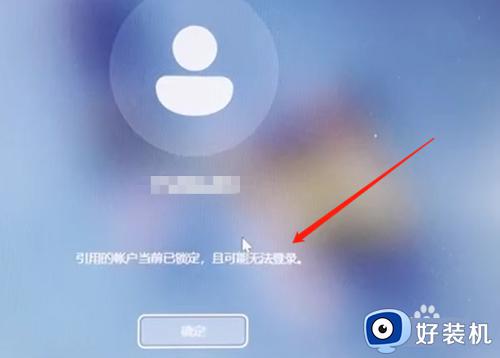
2、首先系统是进不了的,我们可以使用安全模式进入,先把电脑关机再开机然后等开机界面出现时马上按住开机键强制关机,重复两三次后,进入以下页面点击"疑难解答"(此方法W10 W11通用);
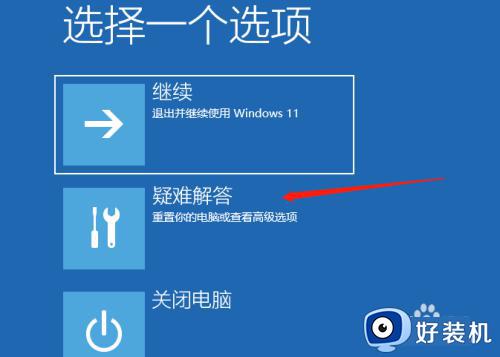
3、进入疑难解答后,点击高级设置,如下图所示;
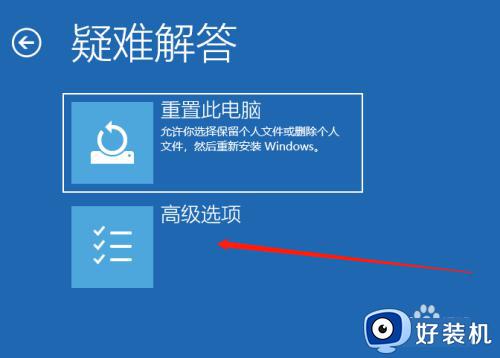
4、接下来进入高级设置后,点击启动设置,如下图所示;
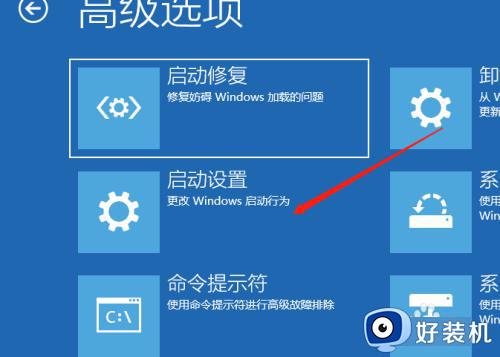
5、然后进入启动设置,点击重启,如下图所示;
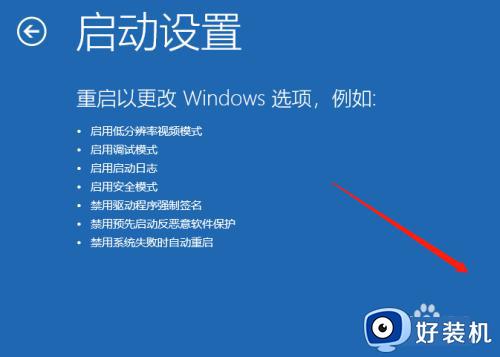
6、点击重启后,按一个数字选择需要启动的选项,选择4启用安全模式;
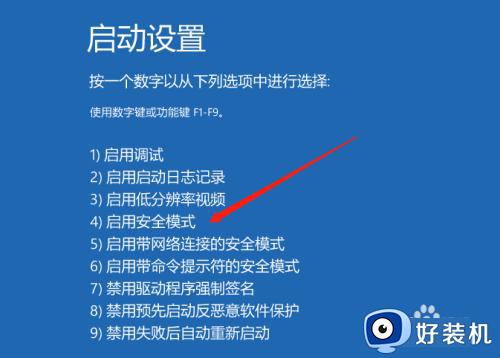
7、进入桌面后,使用组合键WIN + R调出运行输入"gpedit.msc"打开本地组策略编辑;
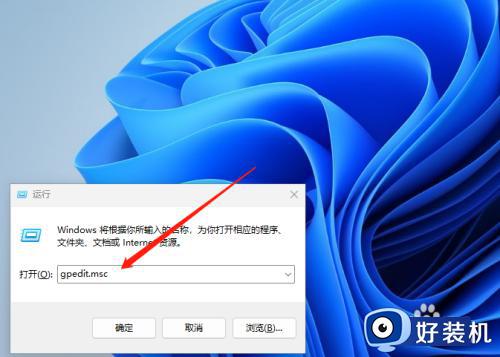
8、打开本地组策略编辑后,找到windows设置点开,找到安全设置;
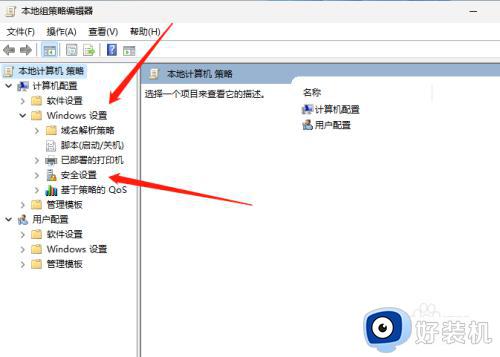
9、打开安全设置后,点击帐户策略,然后在右侧打开帐户锁定策略;
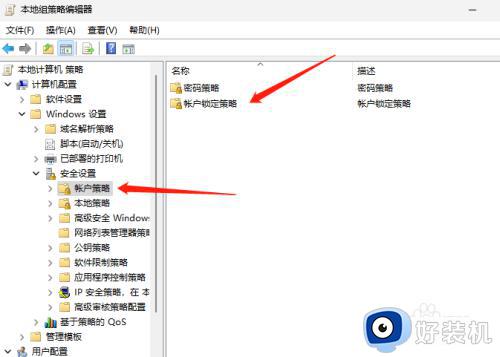
10、打开帐户锁定策略后,点击帐户锁定阈值;
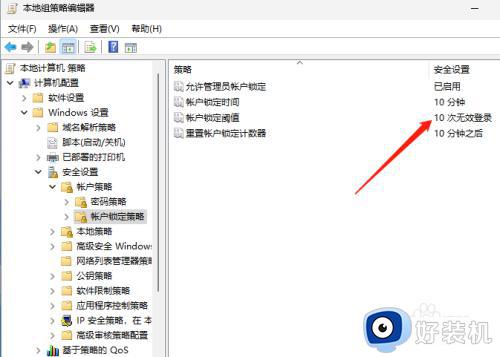
11、之所以会提示锁定就是系统默认锁定阈值为10分钟,我修改为0分钟后,重启即可登录系统。
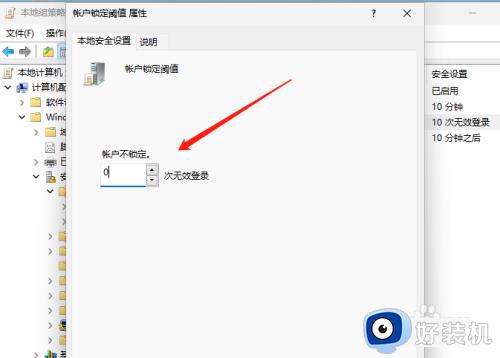
以上就是关于win11引用的账户当前已锁定,且可能无法登录怎么办的相关教程,如果你有遇到这个问题,就可以参考上面的教程来解决。
win11引用的账户当前已锁定,且可能无法登录怎么办相关教程
- win11账号锁定且无法登录怎么办 win11账号锁定且无法登录的解决方法
- win11账户锁定无法进入系统怎么办 win11账号被锁定无法登录的解决方法
- win11账户被锁的解决方法 win11账户被锁定该如何解决
- win11登录账号被锁定怎么回事 win11账户锁定无法登录如何解决
- win11账户被锁定进不了系统咋办 win11账户被锁定无法登录系统解决方法
- win11账户锁定怎么解除 win11电脑账户被锁定如何解锁
- win11电脑账户被锁定如何解除 如何解决win11账户被锁定
- Win11账号被锁的处理方法 win11账号被锁无法登陆如何解决
- win11账户怎么退出 win11电脑如何退出账户登录
- win11账户登不上去怎么办 windows11登录不了账户怎么解决
- win11家庭版右键怎么直接打开所有选项的方法 win11家庭版右键如何显示所有选项
- win11家庭版右键没有bitlocker怎么办 win11家庭版找不到bitlocker如何处理
- win11家庭版任务栏怎么透明 win11家庭版任务栏设置成透明的步骤
- win11家庭版无法访问u盘怎么回事 win11家庭版u盘拒绝访问怎么解决
- win11自动输入密码登录设置方法 win11怎样设置开机自动输入密登陆
- win11界面乱跳怎么办 win11界面跳屏如何处理
win11教程推荐
- 1 win11安装ie浏览器的方法 win11如何安装IE浏览器
- 2 win11截图怎么操作 win11截图的几种方法
- 3 win11桌面字体颜色怎么改 win11如何更换字体颜色
- 4 电脑怎么取消更新win11系统 电脑如何取消更新系统win11
- 5 win10鼠标光标不见了怎么找回 win10鼠标光标不见了的解决方法
- 6 win11找不到用户组怎么办 win11电脑里找不到用户和组处理方法
- 7 更新win11系统后进不了桌面怎么办 win11更新后进不去系统处理方法
- 8 win11桌面刷新不流畅解决方法 win11桌面刷新很卡怎么办
- 9 win11更改为管理员账户的步骤 win11怎么切换为管理员
- 10 win11桌面卡顿掉帧怎么办 win11桌面卡住不动解决方法
